Guarde sus contraseñas en la línea de comando con Gopass (con complementos del navegador!)

- 4889
- 197
- Sr. Eduardo Menchaca
Tener un administrador de contraseñas sólido es absolutamente lo debe en estos días, especialmente si trabaja en él o inicia sesión regularmente en varias redes sociales. Hay varias opciones disponibles en Linux, algunas más elegantes que otras. De todas las opciones disponibles, una que se ve bien elaborada es Gopass.
En este tutorial aprenderás:
- Cómo instalar Gopass, el administrador de contraseñas de la línea de comandos
- Cómo configurar GPG y GIT para que funcionen junto con Gopass
- Cómo usar gopass y qué beneficios y características ofrece
- Cómo habilitar las extensiones de navegador Gopass disponibles para Firefox, Chrome y Chromium
- Qué tan saludables son las comunidades y repositorios de Gopass (en los que se basa)
 Guarde sus contraseñas en la línea de comando con Gopass (con complementos del navegador!)
Guarde sus contraseñas en la línea de comando con Gopass (con complementos del navegador!) Requisitos y convenciones de software utilizados
| Categoría | Requisitos, convenciones o versión de software utilizada |
|---|---|
| Sistema | Independiente de la distribución de Linux |
| Software | Línea de comando bash, sistema basado en Linux |
| Otro | Cualquier utilidad que no esté incluida en el shell bash de forma predeterminada se puede instalar utilizando sudo apt-get instalación de utilidad de utilidad (o yum instalación para sistemas basados en redhat) |
| Convenciones | # - requiere que los comandos de Linux se ejecuten con privilegios raíz directamente como un usuario raíz o mediante el uso de sudo dominio$-Requiere que los comandos de Linux se ejecuten como un usuario regular no privilegiado |
Que es gopass?
Al principio, una persona puede ser desactivada por el hecho de que Gopass es un administrador de contraseñas basado en la línea de comandos, pero una vez que descubre que hay complementos de navegador para navegadores populares, una base de código y comunidad bien mantenida, un sitio web limpio y bien documentado, y Una lista clara de compensaciones de seguridad, las cosas pueden cambiar.
Uno puede usar Gopass en Linux, en Mac, en BSD e incluso en Windows! Gopass fue diseñado para ser un programa fácil de usar para usuarios técnicos que están acostumbrados a la línea de comandos. Al mismo tiempo, Gopass fue diseñado con un alto nivel de seguridad en mente. Una consideración final fue que Gopass fuera extensible, y podemos ver esto realizado a través de complementos del navegador, por ejemplo,.
Instalación de gopass
Instalar Gopass es bastante sencillo en Ubuntu, Mint y Debian. Si está utilizando otro sistema operativo como MacOS o Fedora, consulte la documentación de instalación de Gopass GitHub.
Instalar pasa En su distribución de Linux basada en Debian/APT (como Ubuntu y Mint), deberá ejecutar los siguientes comandos en su terminal. Tenga en cuenta que asumimos aquí que aún no tiene ninguna tecla de GPG secreta en su sistema.
sudo apt install gnupg2 gnupg git-tools rng git config-gpg-global gpg.Programa GPG2 GPG-Clave de generado FULLE
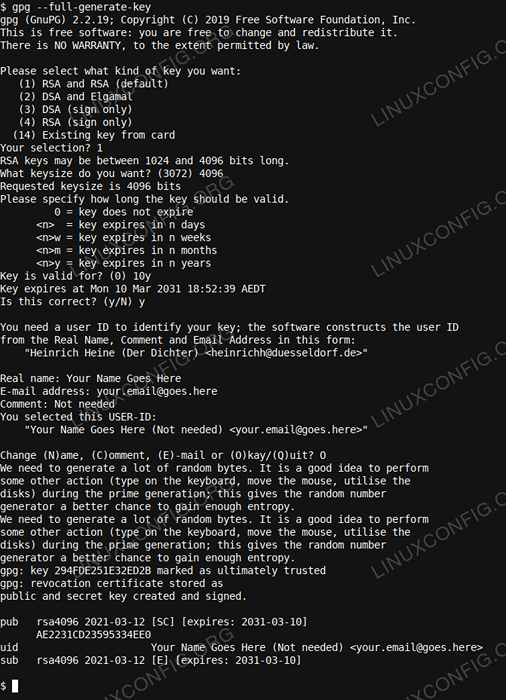
Cuando ejecute el GPG -PLEA-CLAY comando, se le presentará una serie de opciones para configurar su clave. Para el tipo de clave, simplemente acepte el valor predeterminado que es RSA y RSA. Establezca la longitud de la clave en al menos 2048, pero más alto es mejor. Seleccionamos 4096. Cuando se le preguntó sobre la validez clave, puede establecer 5 o 10 años, ingresando 5y o 10 años. Después de esto, ingrese su nombre y correo electrónico y un comentario.
Cuando esto esté hecho, use O (de Bueno) para confirmar la configuración y se le presentará un diálogo de frase de pases para la tecla, que se presentará como la ventana más alta en su escritorio de Linux. Ingrese una frase compleja y larga, al menos siempre que el artículo más largo almacenará dentro de su Administrador de contraseñas. Más tarde puede configurar el agente GPG para evitar la escritura repetitiva.
A continuación, necesitamos configurar un repositorio Git (local por el momento) para permitir que GIT interactúe con GPG. Para hacerlo, puede seguir estos pasos:
mkdir ~/my_password_store && cd ~/my_password_store git init echo 'mi almacén de contraseñas'> readme git agregar readme git commit -s -m "agregando lectura"
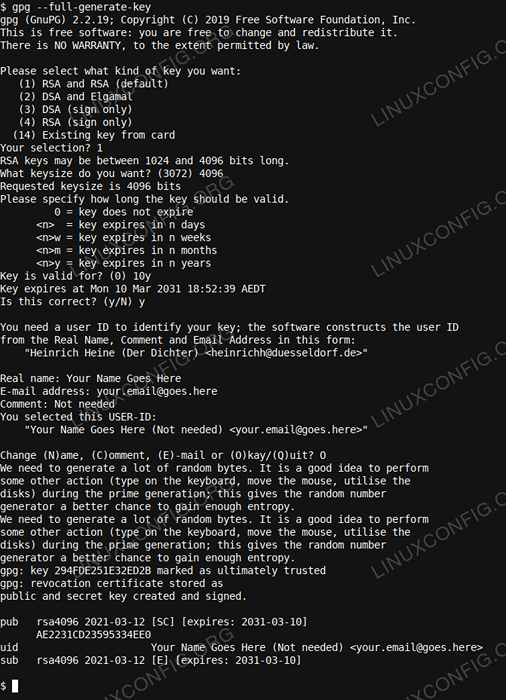
Si esto falle en algún momento, algo en su entorno puede estar mal o roto. Comience por verificar si puede usar git En otras configuraciones correctamente. Si recibe el temido Error: GPG no pudo firmar los datos y FATAL: No se pudo escribir el objeto de comandante errores, puede hacer referencia a este hilo en stackoverflow para solucionar problemas. Consulte primero el siguiente párrafo; La solución puede ser simple.
Puede ser que haya definido múltiples claves y necesite seleccionar la tecla de firma correcta con git config -user user.firmante key your_key_id donde cambias you_key_id con una ID de clave. Usar gpg -list-secret-keys Para ver su lista de claves. Las identificaciones clave son los números largos hexadecimales (0-9 y A-F) que se muestran.
Ahora eso git y Gpg están configurados correctamente, el siguiente paso es instalar Gopass en sí mismo. Es importante tener en cuenta aquí que los repositorios de Debian predeterminados pueden tener un paquete llamado pasa Dentro de ellos (yo.mi. que podría instalarse directamente utilizando el apto Manger de paquetes). Sin embargo, este paquete no está relacionado con pasa sí mismo. Es una herramienta similar con una implementación independiente y un conjunto de funciones.
Para instalar pasa Hay varios métodos que puede usar, aunque se recomienda descargar la última versión de lanzamiento en lugar de instalar la última rama de desarrollo directamente usando ir, Especialmente si vas a usar pasa En un entorno de producción/vida real. Para hacerlo, vaya a la página de versiones de gopass y haga clic derecho y copie en/para el enlace relevante para su sistema. En nuestro caso estamos seleccionando el gopass_1.12.1_linux_amd64.debutante Paquete Debian para AMD64 (yo.mi. Todos los procesadores ADM/Intel X64) Arquitectura para la instalación en Ubuntu o Mint.
Si aún no ha oído hablar del sistema operativo Mint, es posible que desee leer nuestro artículo Mint 20 mejor que Ubuntu y Microsoft Windows y explorar más a Mint.
Una vez que tenga el enlace copiado en su portapapeles, cambie a la terminal y ejecute un wget comando (si no tienes wget instalado en su sistema todavía, simplemente ejecute sudo apt install wget para instalar lo mismo) para descargar el paquete, y luego se puede instalar con dpkg -i:
CD ~ wget https: // github.com/gopasspw/gopass/comunes/descargar/v1.12.1/gopass_1.12.1_linux_amd64.Deb Sudo dpkg -i gopass_1.12.1_linux_amd64.debutante
Después de esto, simplemente puede iniciar gopass ejecutando pasa Desde la línea de comando. Esto iniciará la configuración de configuración inicial que lo ayudará a poner en funcionamiento GOPASS. El primer comando que querrá ingresar es configuración de gopass. Sigue los pasos desde allí.
Hay algunos pasos opcionales que puede tomar para asegurar aún más su instalación, consulte los pasos opcionales posteriores a la instalación en la página Gopass GitHub.
Usar una GUI e importar datos de otros administradores de contraseñas
Además de poder usar una GUI como QtPass (como Gopass es completamente compatible con Pass, el Administrador de contraseñas de Linux, también es compatible con QtPass que se desarrolló para PASS), también puede importar datos de otros administradores de contraseñas.
Puede importar datos de 1Password, Keepass, LastPass, RoboForm y muchos otros. Para esto, hay varias herramientas, nuevamente proporcionadas por el sitio web de pase (en lugar de gopass) y son totalmente compatibles. Consulte la lista completa hacia el final de la página de pase.
Cada una de las herramientas y utilidades en los diversos marcos de pase y gopass (si es así), requiere una instalación separada. Incluso hay un cliente de Android que se puede instalar directamente desde Appstore.
Extensiones del navegador
Gopass por defecto es un programa basado en comando/terminal basado en el núcleo sólido del cifrado GPG. Además de esto, se pueden agregar varias otras integraciones. Uno puede agregar una GUI, una aplicación Android, o un complemento de navegador. Para los navegadores basados en Firefox, Chrome y Chromium, puede usar Gopassbridge, otro proyecto bien mantenido en la comunidad de Gopass, que ha logrado una cobertura del código del 100% y una A Calificación para mantenimiento.
Como utilizamos con mayor frecuencia las contraseñas del navegador al iniciar sesión en varios sitios web, instalar una extensión del navegador es una excelente manera de habilitar el relleno fácil de los detalles de inicio de sesión en lugar de tener que cambiar de un lado a otro entre el Administrador de contraseñas y el navegador. Para la instalación de Gopassbridge, simplemente siga las instrucciones proporcionadas en el sitio web de Gopassbridge vinculado en el último párrafo.
Primeras impresiones
Mientras investigaba este artículo, analicé los comentarios que la comunidad estaba proporcionando, me uní al grupo Gopass Slack, la salud de los repositorios y probé algunos de los procesos documentados. También noto aquí que las herramientas se construyen alrededor de una tecnología de seguridad abierta y aceptada como PGP. En general, estaba muy impresionado por lo que vi. Todo el pase y la comunidad gopass parecen muy saludables, prosperantes y bien mantenidos. Esta es una necesidad con paquetes orientados a la seguridad.
Proporcioné algunos comentarios sobre la página de Gopass Slack y me reunieron con respuestas amigables, bien diseñadas y cargadas de recursos y un estímulo para que los usuarios se comuniquen a través de GitHub (problemas de Gopass Github), si experimentaban algún problema. Equipo bien hecho. Es genial ver a las personas que contribuyen, de forma gratuita, a un pequeño ecosistema como este y prosperar!
Terminando
Felizmente sorprendido con lo que encontré; Un Administrador de contraseñas con pleno derecho, con la capacidad de sincronizarse con un sistema remoto (recomendaría buscar usar un GIT privado o un repositorio privado de gitlab, que son gratuitos), para poder usarlo en todos los sistemas operativos (incluido Android!), un núcleo de base terminal sólido basado en GPG, con una GUI para que coincida, complementos de navegador y más!
Y luego hay una comunidad saludable, un grupo flojo receptivo y cada utilidad posible de migración (y otra). En términos de configuración, sí, puede llevarle un pequeño día si tiene un puñado de dispositivos, y para obtener más información y obtenerlo bien, de manera correcta y segura. Pero parece que vale la pena el esfuerzo. Disfruta de Gopass!
Tutoriales de Linux relacionados:
- Cómo instalar el navegador web de Chromium en Linux
- Ubuntu 22.04 Instalación del navegador de cromo
- Firefox vs Google Chrome/Chromium
- Cómo instalar el navegador web Google Chrome en Ubuntu 22.04 ..
- Cómo instalar, desinstalar y actualizar Firefox en Ubuntu
- Google Chrome para Linux: descarga e instalación
- Cómo instalar Adobe Flash Player en Linux
- Cómo actualizar Firefox en Linux
- Cosas para instalar en Ubuntu 20.04
- Cómo instalar, desinstalar y actualizar Firefox en Ubuntu 22.04 ..

